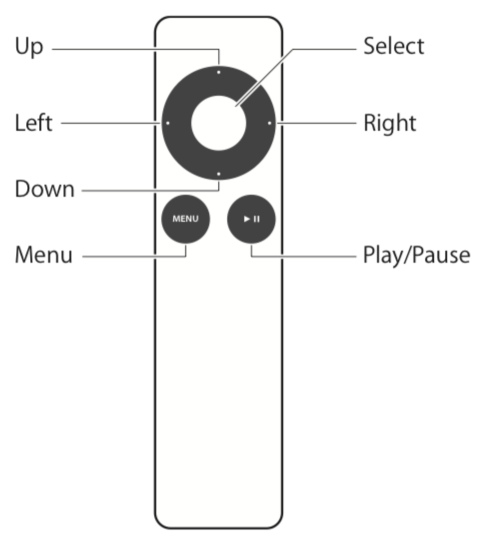Apple TV (2nd and 3rd generation): Apple TV에 Apple Remote를 사용하는 방법
다음 표에는 Apple TV (2nd and 3rd generation)와 함께 제공된 Apple Remote에 대한 명령 기능이 모두 나와 있습니다.
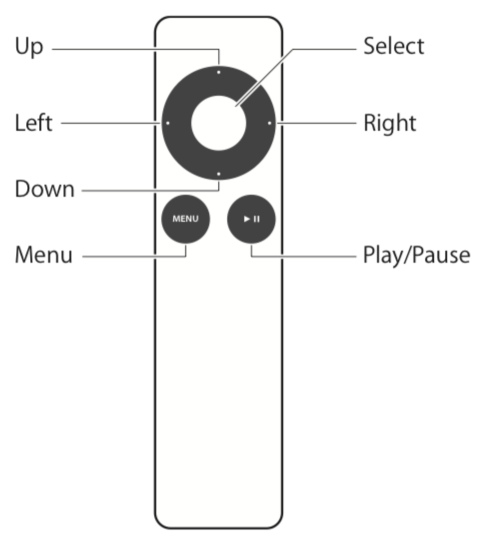
기본 탐색 및 사용
| 위로, 아래로, 왼쪽 또는 오른쪽 단추 누름 | 탐색 메뉴 |
| 선택 단추 누름 | 메뉴 옵션 선택 |
| 메뉴 단추 누름 | 이전 메뉴로 돌아가기 |
| 약 3초 동안 메뉴 단추 길게 누름 | Apple TV 홈 화면으로 돌아가기 |
| 5초 동안 재생/일시 정지 단추 길게 누름 또는 '설정' > '지금 잠자기'로 이동 | 대기 모드로 Apple TV 전환 |
비디오 재생
| 재생//일시 정지 단추 누름 | 비디오, TV 프로그램, 동영상 재생 또는 일시 정지 |
| 오른쪽 단추 길게 누름 | 앞으로 빨리감기(단추를 다시 누르면 앞으로 빨리감는 속도(3가지 속도)가 빨라짐) |
| 재생/일시 정지 단추를 눌러 비디오를 일시 정지한 다음 오른쪽 또는 왼쪽 단추 누름 | 슬로 모션으로 앞뒤로 이동 |
| 재생/일시 정지 단추를 눌러 비디오를 일시 정지한 다음 오른쪽 또는 왼쪽 단추 길게 누름 | 10초 간격으로 앞뒤로 건너뛰기 |
| 왼쪽 단추 길게 누름 | 되감기(단추를 다시 누르면 되감는 속도(3가지 속도)가 빨라짐) |
| 아래로 단추를 누른 다음 오른쪽 또는 왼쪽 단추를 눌러 챕터 건너뛰기 | 다음 또는 이전 챕터로 건너뛰기(챕터 마커가 없는 경우 비디오 길이의 1/20 또는 30초 간격 중 더 긴 것으로 건너뛰기 됨) |
| 3초 동안 선택 단추 길게 누름 | 자막 및 청각 장애인용 자막, 오디오 및 스피커 설정에 액세스 |
| 재생 전에 선택한 TV 프로그램 메뉴에서 오른쪽 또는 왼쪽으로 이동 | 모든 시즌 및 볼륨 또는 개별 시즌 및 볼륨별 보기로 전환 |
오디오 재생
| 재생//일시 정지 단추 누름 | 노래, 오디오북 또는 Podcast 재생 또는 일시 정지 |
| 오른쪽 단추 누름 | 다음 노래, 오디오북 또는 Podcast로 건너뛰기 |
| 오른쪽 단추 길게 누름 | 노래, 오디오북 또는 Podcast 앞으로 빨리감기 |
| 왼쪽 단추 길게 누름 | 노래, 오디오북 또는 Podcast 되감기 |
| 왼쪽 단추 누름 | 노래, 오디오북 또는 Podcast 다시 시작 |
| 왼쪽 단추 두 번 누름 | 이전 노래, 오디오북 또는 Podcast 재생 |
| 재생 중 3초 동안 선택 단추 길게 누름 | Genius, 다음에 재생할 목록, 아티스트 또는 앨범 탐색, 스피커 설정과 같은 추가적인 재생 제어기에 액세스* |
| * 재생 옵션은 콘텐츠 및 재생 모드에 따라 다릅니다. |
기타
| 6초 동안 메뉴 및 아래로 단추 길게 누름 | Apple TV 재시동 |
| 6초 동안 메뉴 및 선택 단추 길게 누름 | Apple Remote UID 증분(쌍으로 연결 상태는 명령 이전에 리모컨이 쌍으로 연결되어 있는지 여부에 좌우됨) |
| 5초 동안 메뉴 및 오른쪽 단추 길게 누름 | Apple Remote 쌍으로 연결 |
| 6초 동안 메뉴 및 왼쪽 단추 길게 누름 | Apple Remote의 쌍으로 연결 해제 |
| 텍스트 입력 시 재생/일시 정지 단추 누름 | 키보드 유형 변경 |
| 텍스트 입력 시 선택 단추 길게 누름 | 강세 표시된 문자 또는 추가 문자 옵션에 액세스 |
| Apple TV 홈 화면에서 2초 동안 선택 단추 길게 누름 | Apple TV 홈 화면에서 아이콘 재정렬 |
| Apple TV 홈 화면에서 2초 동안 선택 단추를 길게 누른 다음 재생/일시 정지 누름 | Apple TV 홈 화면에서 아이콘 가리기 |
게시일: